红米k60至尊版如何截图
是关于红米K60至尊版多种截图方法的详细介绍,涵盖基础操作、特色功能及适用场景,帮助您高效完成不同需求的截屏任务:
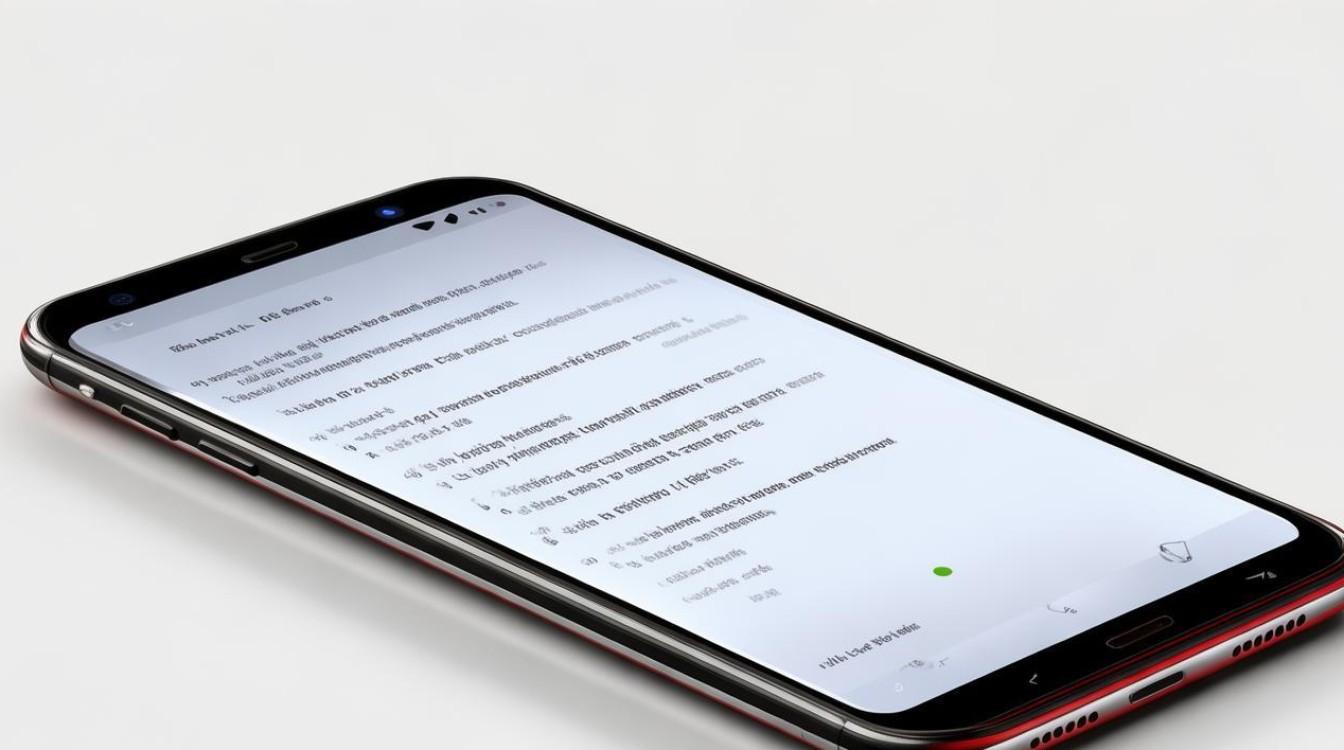
常规截图方式
-
物理按键组合截屏
- 操作步骤:同时按住手机右侧的【电源键】和【音量下键】约1~2秒,屏幕会短暂闪烁并播放提示音“咔嚓”,表示截图已成功生成。
- 特点:这是最快捷且通用的方法,适合突发性抓拍或临时记录内容,截图默认保存至相册或文件管理器的“Screenshots”文件夹中,便于后续查看与分享。
- 适用场景:适用于日常聊天界面、设置页面等普通内容的快速捕捉。
-
通知栏快捷按钮截屏
- 操作步骤:从屏幕顶部向下滑动调出状态栏/通知中心,找到并点击“截屏”图标(通常显示为手机缩略图符号),系统将立即截取当前完整屏幕画面。
- 优势:无需记忆复杂手势,尤其适合单手操作时使用,若已解锁高级设置,部分版本还支持直接在此菜单选择“部分截图”模式。
- 扩展应用:此入口也可作为其他高级截屏功能的跳转入口,例如长截图或区域截图。
高级截图功能
-
区域自由截取(局部截图)
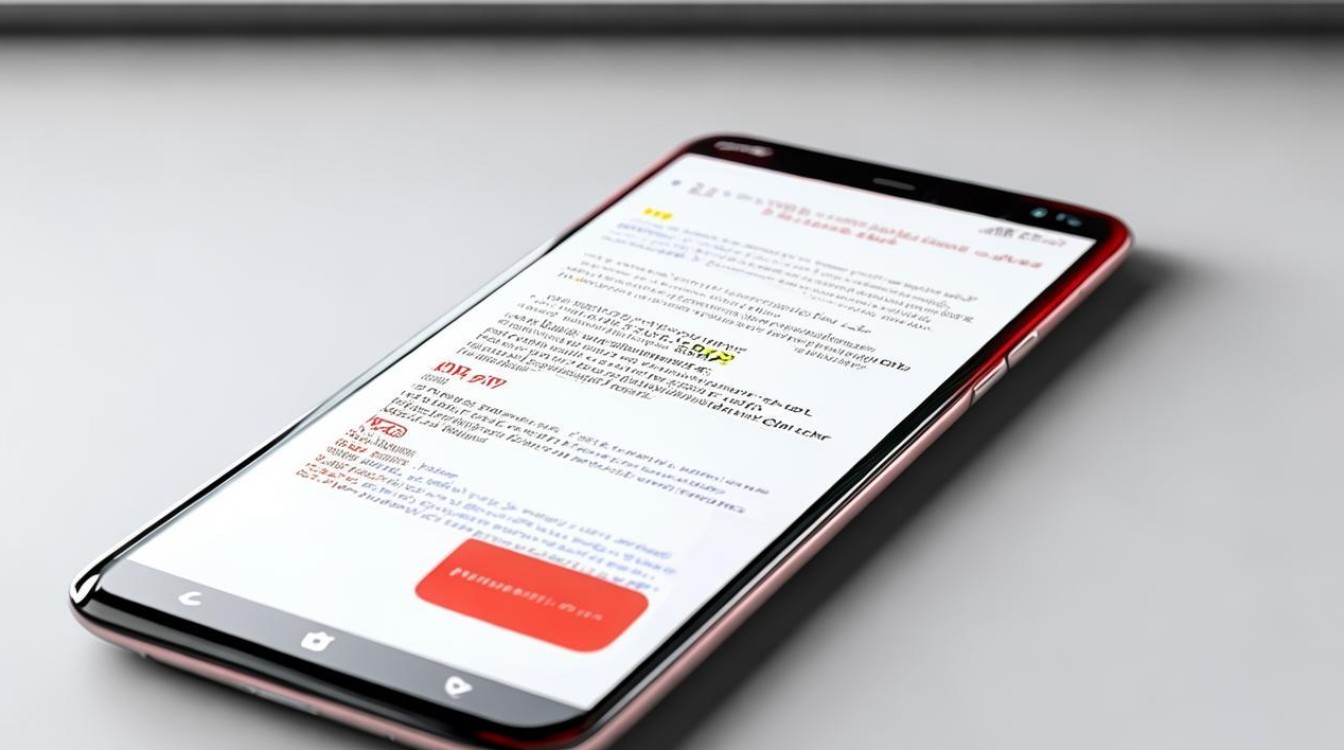
- 实现路径:先通过上述任意方式触发基础截屏动作后,在右侧弹出的浮动工具栏中选择“区域截屏”,此时用户可用手指在屏幕上拖拽框选目标区域,调整至满意范围后确认保存。
- 核心价值:突破传统全屏限制,精准截取对话气泡、表格数据等特定区块,避免多余信息干扰,例如仅保留聊天记录中的关键段落,剔除上方时间戳等信息。
- 技巧提示:框选过程中可实时预览选区边界,双指缩放能进一步细化边缘定位。
-
滚动长截图(网页/文档专用)
- 标准流程:进入需完整保存的长内容页面(如文章、聊天记录),按下电源+音量下键完成首张截图→点击预览图内的“截长屏”选项→系统自动逐屏下滑并拼接图像→到达末尾时手动点击“结束截长屏”。
- 典型用例:浏览公众号推文时一次性保存全文配图;留存电商商品详情页的所有参数说明;归档多步骤教程指引等。
- 注意事项:动态加载的内容可能需要等待加载完成后再启动该功能,以确保完整性。
-
手势控制截屏(三指下滑)
- 开启方式:进入【设置】→【更多设置】→【快捷手势】→启用“三指截屏”,此后在任何界面用三个手指同时在屏幕上向下滑动即可触发截屏。
- 用户体验优化点:相比物理按键更符合人体工学设计,特别适合大屏手机用户的手掌自然姿态操作,该功能还可与息屏手势联动,实现暗光环境下盲操。
-
悬浮球工具截屏
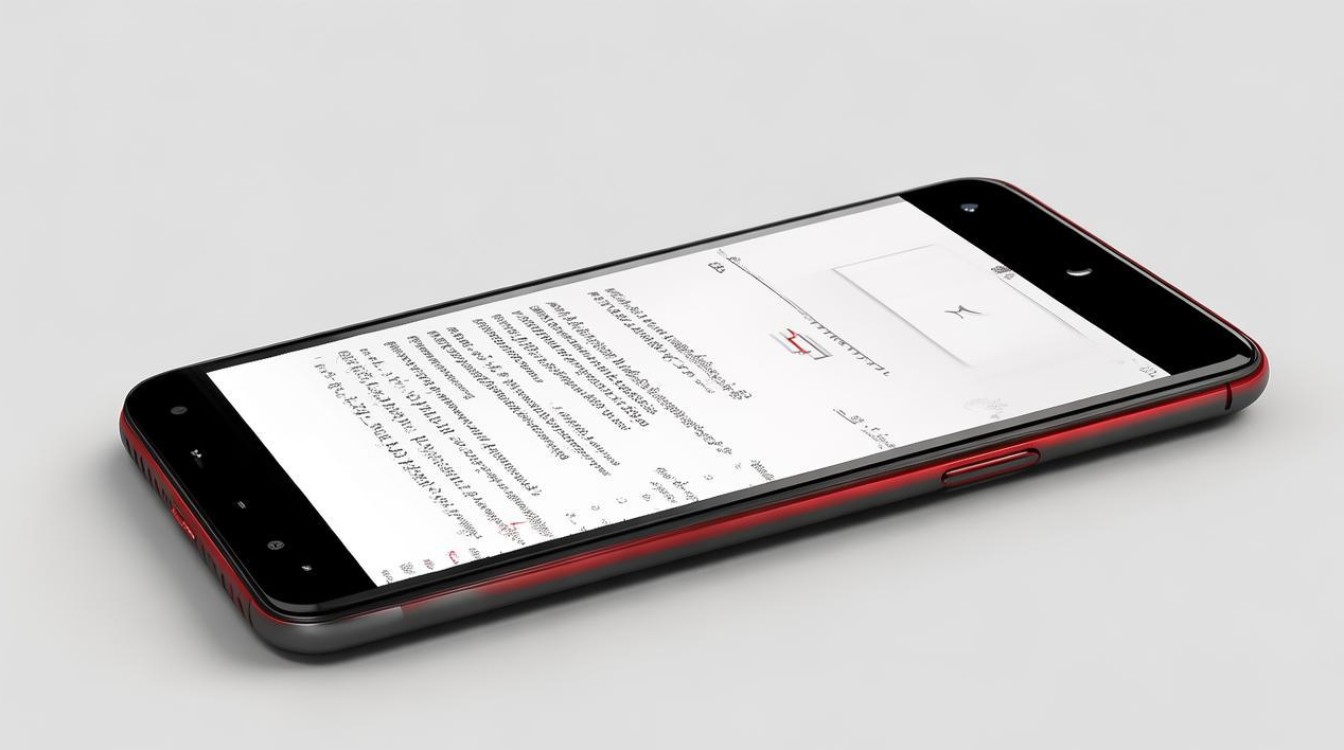
- 配置方法:前往【设置】→【更多设置】→打开【悬浮球】开关,自定义动作为单击/双击/长按对应截图指令,建议绑定双击操作以减少误触概率。
- 交互优势:悬浮球始终可见的特性使其成为可视化辅助工具,对老年用户或视觉障碍人士尤为友好,在游戏、视频通话等沉浸场景中,它能避免实体键遮挡屏幕内容的问题。
| 方法类型 | 操作描述 | 适用场景举例 | 特殊优势 |
|---|---|---|---|
| 物理按键 | 电源键+音量下键 | 日常快速抓拍 | 响应迅速无延迟 |
| 通知栏按钮 | 下拉面板点击图标 | 单手便捷操作 | 集成多种截屏模式入口 |
| 区域截取 | 框选任意形状区域 | 重点突出显示 | 高精度裁剪多余背景 |
| 滚动长截屏 | 自动拼接多页内容 | 文章/聊天记录存档 | 保持垂直连续性阅读体验 |
| 三指手势 | 三指向下滑过屏幕 | 多媒体创作采集素材 | 解放双手提升效率 |
| 悬浮球控制 | 自定义触控动作触发 | 游戏录制精彩片段 | 避免遮挡屏幕关键区域 |
相关问答FAQs
Q1:为什么有时无法使用区域截屏功能?
A:可能是由于系统版本过旧导致功能缺失,请确保已升级至MIUI最新稳定版,路径为【设置】→【我的设备】→【系统更新】,部分安全模式或极简桌面模式下会禁用高级截图选项,退出特殊模式即可恢复。
Q2:滚动截屏时内容错位怎么办?
A:出现错位通常是因为页面元素动态加载速度慢于滚屏节奏,解决方案包括:①提前手动滑到底部预加载全部内容;②在Wi-Fi环境下操作保证网络流畅度;③降低动画速度——【设置】→【附加设置】→关闭“过渡动画效果”,如果问题持续存在,尝试分多次截取再通过第三方应用合并图片
版权声明:本文由环云手机汇 - 聚焦全球新机与行业动态!发布,如需转载请注明出处。












 冀ICP备2021017634号-5
冀ICP备2021017634号-5
 冀公网安备13062802000102号
冀公网安备13062802000102号